Chaque utilisateur ajouté dans Dext dispose d’une adresse e-mail dédiée à l’envoi de facture d’achats et de ventes.
- Qu’est-ce qu’une adresse email dédiée ?
- Créer, retrouver, modifier une adresse email dédiée
- Envoyer une facture avec l’adresse email dédiée
Qu’est-ce qu’une adresse email dédiée ?
Une adresse e-mail dédiée permet d’envoyer par email une ou plusieurs factures dans Dext.
Vous avez 3 adresses email distinctes finissant par @dext.cc pour les achats/ventes/multipages.
Exemple : boulangerie@dext.cc // boulangerie+ventes@dext.cc // boulangerie@multiple.dext.cc
Transférer à l’une de ces adresses un email contenant des factures enverra automatiquement ces factures à Dext pour extraction. Une fois extraites, chaque facture sera affichée dans la boîte de réception correspondante, achats ou ventes !
Note : L’envoi peut prendre quelques minutes pendant lesquelles vos factures ne seront pas visibles dans Dext.
Créer, retrouver, modifier une adresse email dédiée
—
Créer une adresse
Les adresses e-mail dédiées sont créées lorsque vous créez un compte Dext pour la première fois.
Dans votre compte, depuis votre menu latéral > Mon Équipe, votre profil utilisateur a été ajouté avec vos identifiants et vos adresses e-mail dédiées à l’envoi de factures.
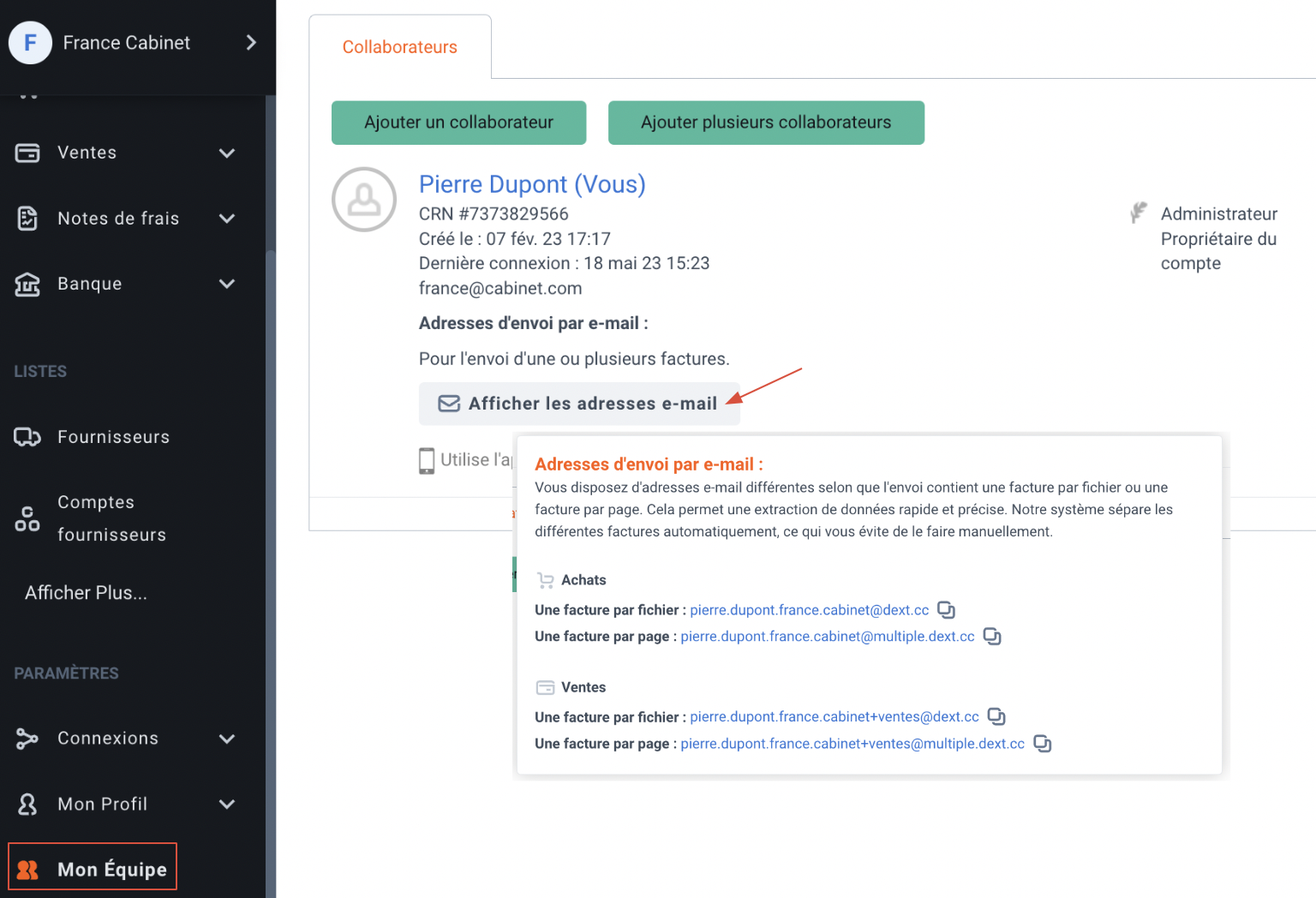
Lorsque vous ajoutez un nouvel utilisateur à un compte existant, des nouvelles adresses e-mail sont créées spécifiquement pour cet utilisateur.
- Vous pouvez choisir une personnalisation au moment de créer ce nouvel utilisateur.
- Si vous laissez le champ de personnalisation vide, les e-mails seront automatiquement générés avec le nom de l’utilisateur et le nom du compte auquel cet utilisateur est rattaché
Note :
Un utilisateur standard n’a pas accès à l’onglet Mon Équipe. Rapprochez-vous d’un administrateur de votre compte pour ajouter un collaborateur / utilisateur à votre compte.
Un utilisateur standard cabinet peut ajouter un utilisateur dans les dossiers clients pour lesquels il a accès.
💡Bon à savoir : Que l’utilisateur soit invité à utiliser Dext ou non, ces adresses e-mail dédiées aux factures seront créées.
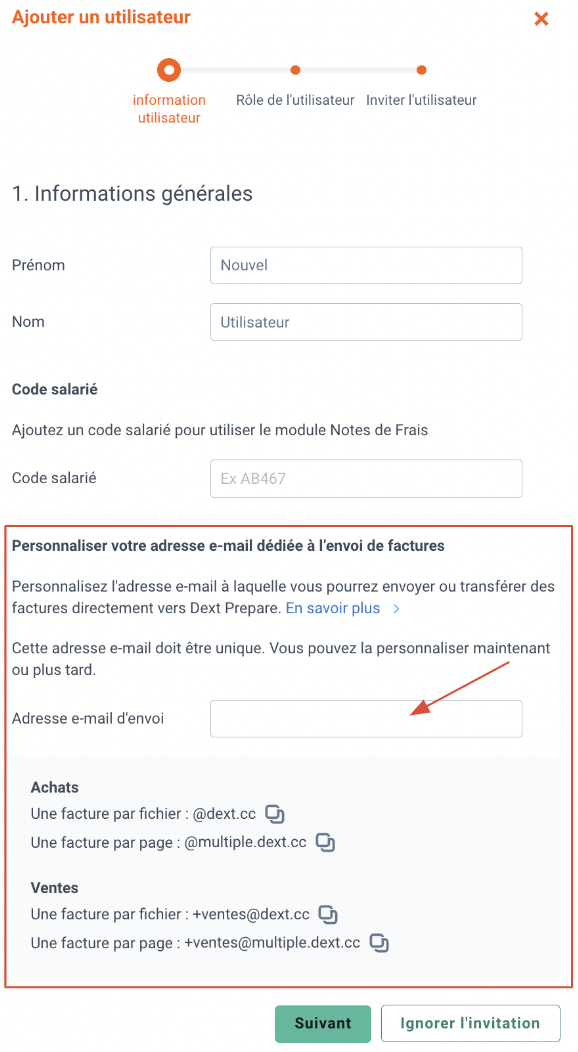
—
Retrouver une adresse
Le meilleur endroit pour retrouver vos adresses emails d’envoi est de cliquer sur +Ajouter des documents. Dans votre panel d’ajout de document, la section Envoyer par e-mail affiche vos adresses emails pour les achats et pour les ventes.
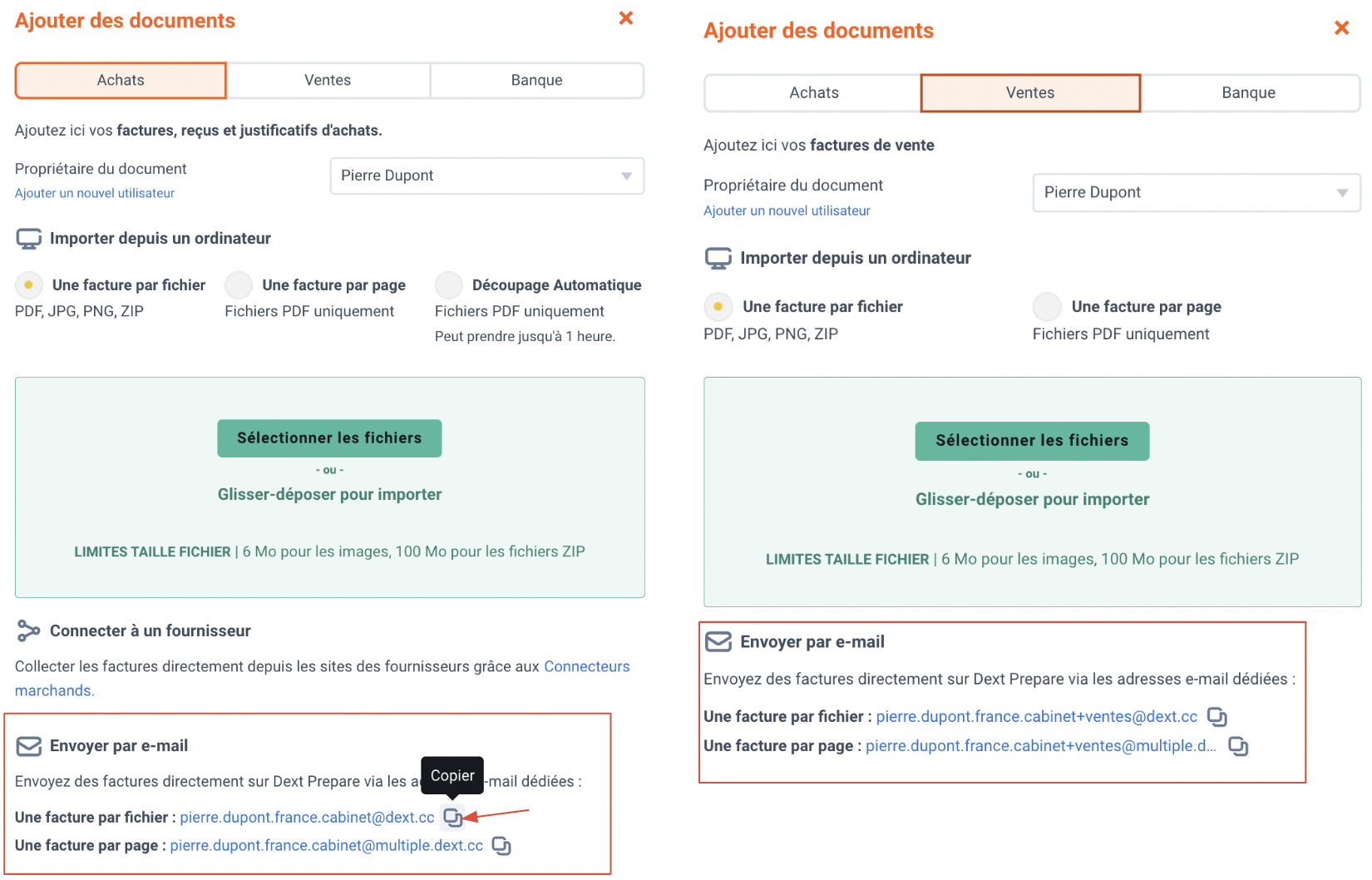
Sur l’application mobile, une fois connectez, cliquez sur les 3 points ‘Plus’ > Paramètres > Emails d’envoi pour retrouver vos adresses emails dédiées.
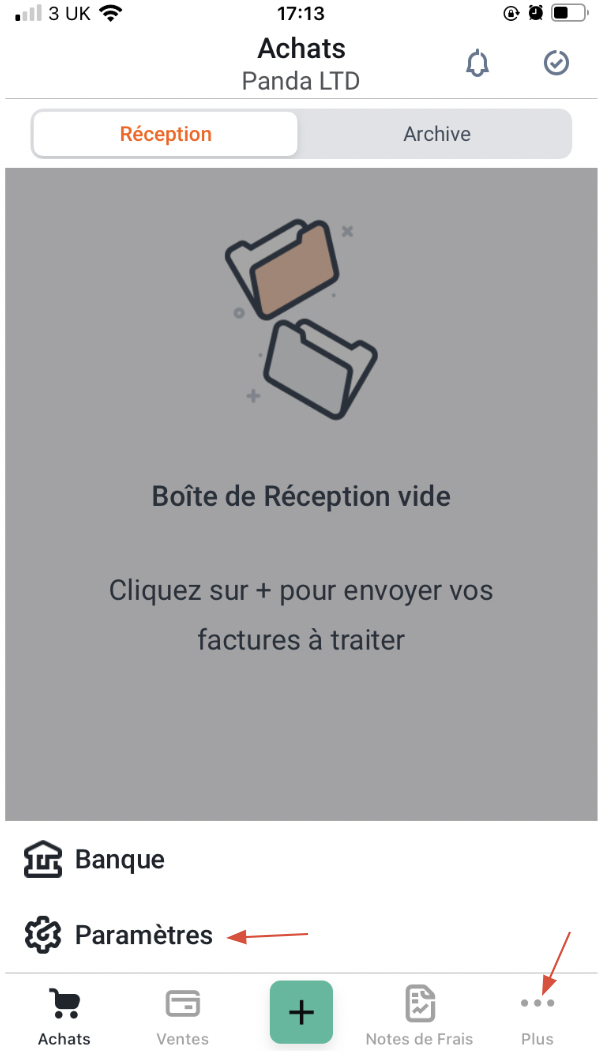
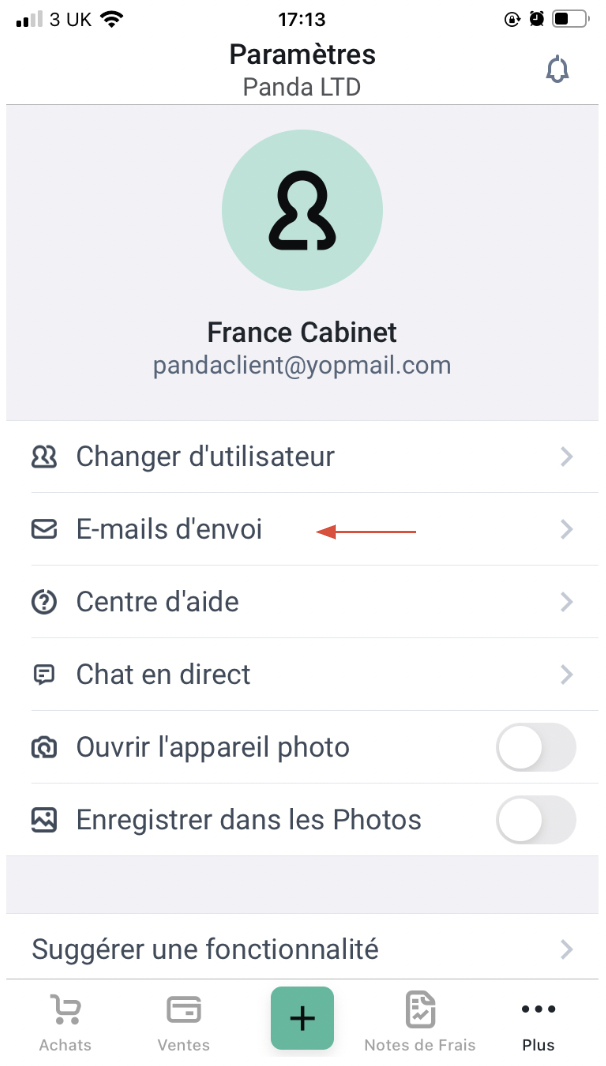
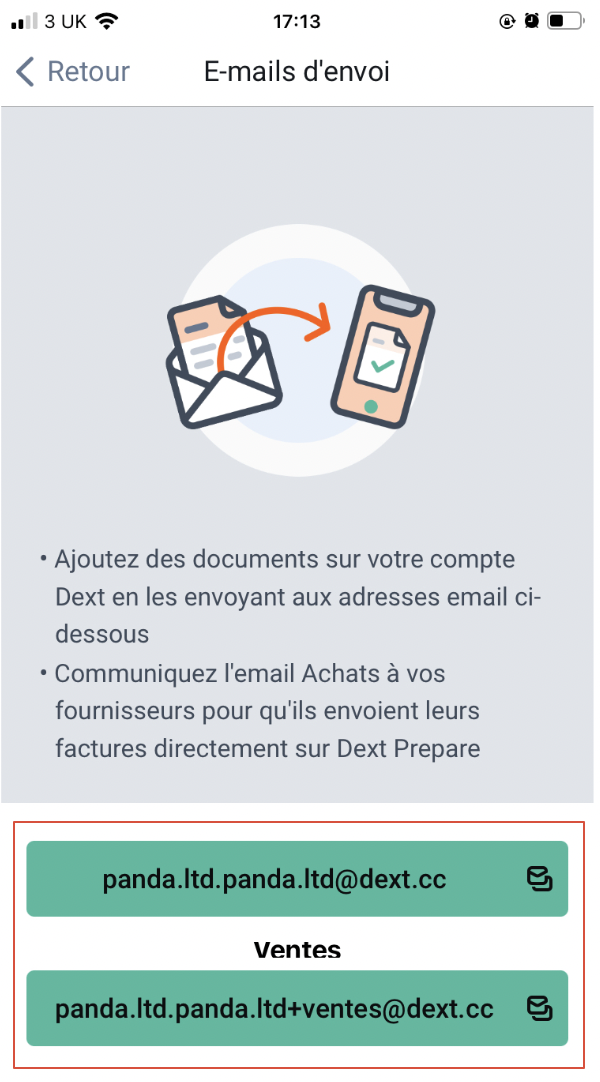
❗Important : Si vous avez accès à plusieurs comptes Dext avec votre identifiant, assurez-vous de bien copier l’adresse e-mail dédiée correspondante au compte dans lequel vous souhaitez envoyer des factures.
Les adresses e-mails dédiées sont uniques par compte !
Exemple :
Pierre Dupont, avec son identifiant pierreltd@yopmail.com, a accès aux comptes Colibri AB, Café du coin et 123 Ferme.
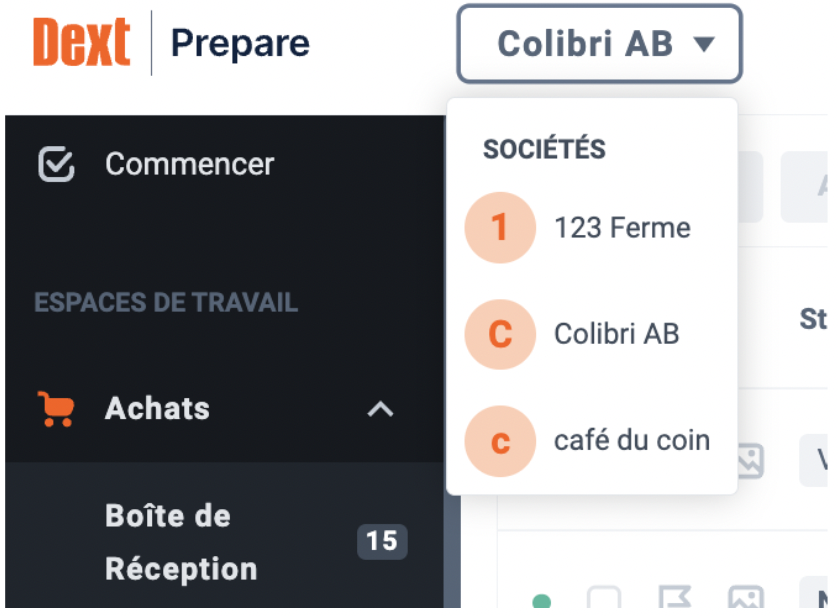
Pour envoyer des factures avec son adresse e-mail dédiée dans le compte Café du Coin, Pierre Dupont, doit s’assurer de copier l’adresse e-mail associée au compte Café du coin.
Adresses e-mail dédiées Café du Coin :
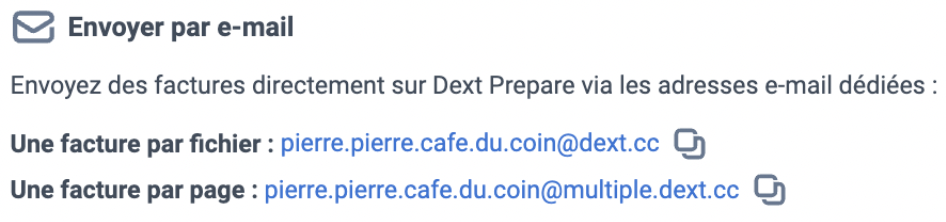
Adresses e-mail dédiées Colibri AB :
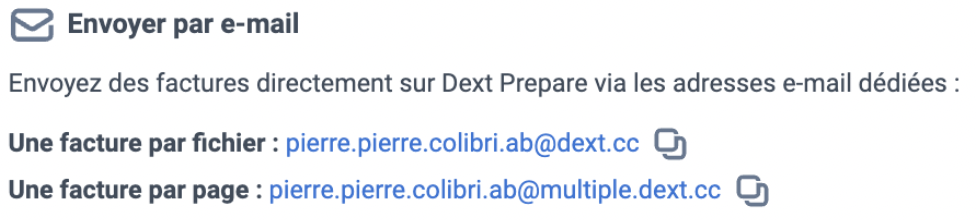
Dans les deux comptes, les adresses sont bien rattachées à l’utilisateur Pierre Dupont, mais spécifiques au compte concerné.
—
Modifier une adresse
À tout moment, vous pouvez modifier la personnalisation de vos adresses e-mail dédiées.
1. Allez dans Mon Profil > Mes détails utilisateur
2. Dans la section Envoi par e-mail, modifiez la personnalisation dans l’encart Adresse e-mail d’envoi prévu à cet effet.
La mise à jour sera automatiquement appliquée aux déclinaisons de votre adresse d’envoi : pour les achats, pour les ventes, dans le cas d’un envoi multiple.
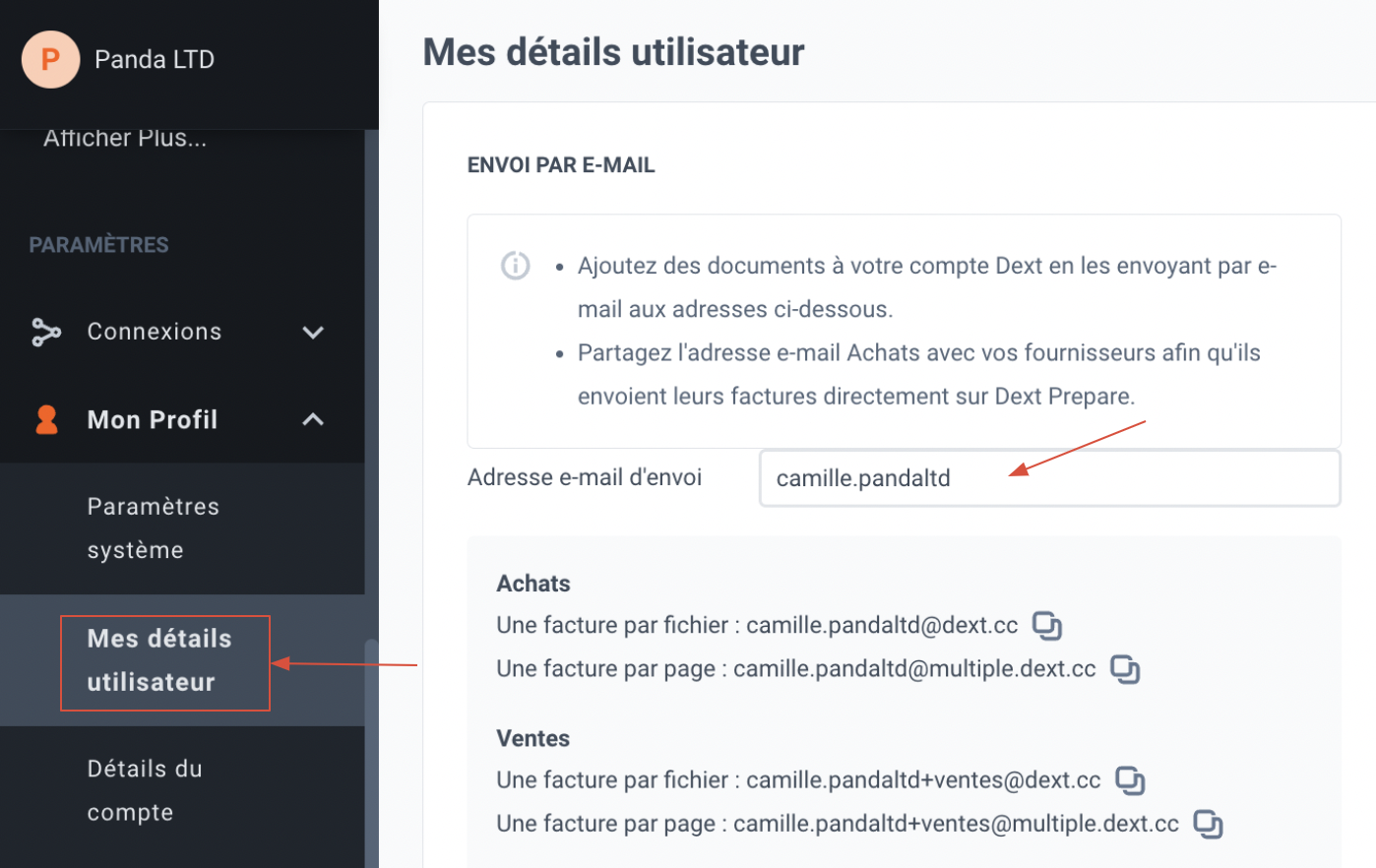
Pour modifier l’adresse email d’envoi d’un autre utilisateur, allez dans l’onglet Mon équipeou Utilisateurs, cliquez sur Gérer pour l’utilisateur concerné puis Modifier les coordonnées.

Dans la fenêtre qui s’affiche, modifiez l’e-mail d’envoi dans l’encart prévu à cet effet.Ensuite, Enregistrez.
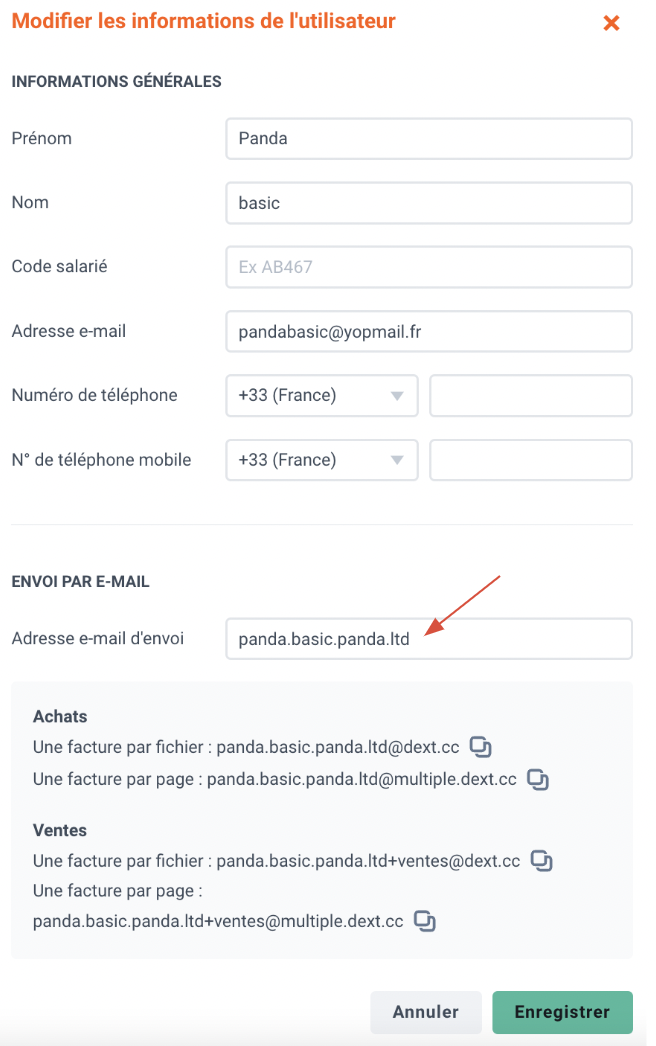
Envoyer une facture avec l’adresse email dédiée
Utiliser l’adresse email dédiée de l’utilisateur concerné pour le type de document correspondant.
✅ Pour envoyer un ou plusieurs documents contenant une seule facture chacun :
nom@dext.cc : pour les achats
nom+ventes@dext.cc : pour les ventes
Exemple : boulangerie@dext.cc // boulangerie+ventes@dext.cc
✅ Pour envoyer un ou plusieurs documents contenant plusieurs factures chacun :
nom@multiple.dext.cc : pour les achats
nom+ventes@multiple.dext.cc : pour les ventes
Exemple : boulangerie@multiple.dext.cc // boulangerie+ventes@multiple.dext.cc
💡Bon à savoir :
- Vos factures peuvent être soit intégrées dans le corps de l’e-mail soit en pièces jointes.
- Les formats acceptés : JPG, PNG, GIF, BMP, TIFF, PDF, fichiers zip avec images, DOC, DOCX, ODT, et RTF.
Note : L’envoi peut prendre quelques minutes pendant lesquelles vos factures ne seront pas visibles dans Dext.
—
Ajouter des notes
Dext vous permet d’envoyer des notes pour accompagner vos factures, qui seront ajoutées dans l’encart description du détail de chaque facture.
Après avoir joint à votre mail les factures, écrivez entre deux ‘#note‘ les descriptions que vous souhaitez récupérer avec la ou les factures.
Écrivez votre note de cette manière : #note à revérifier #note.
Exemple :
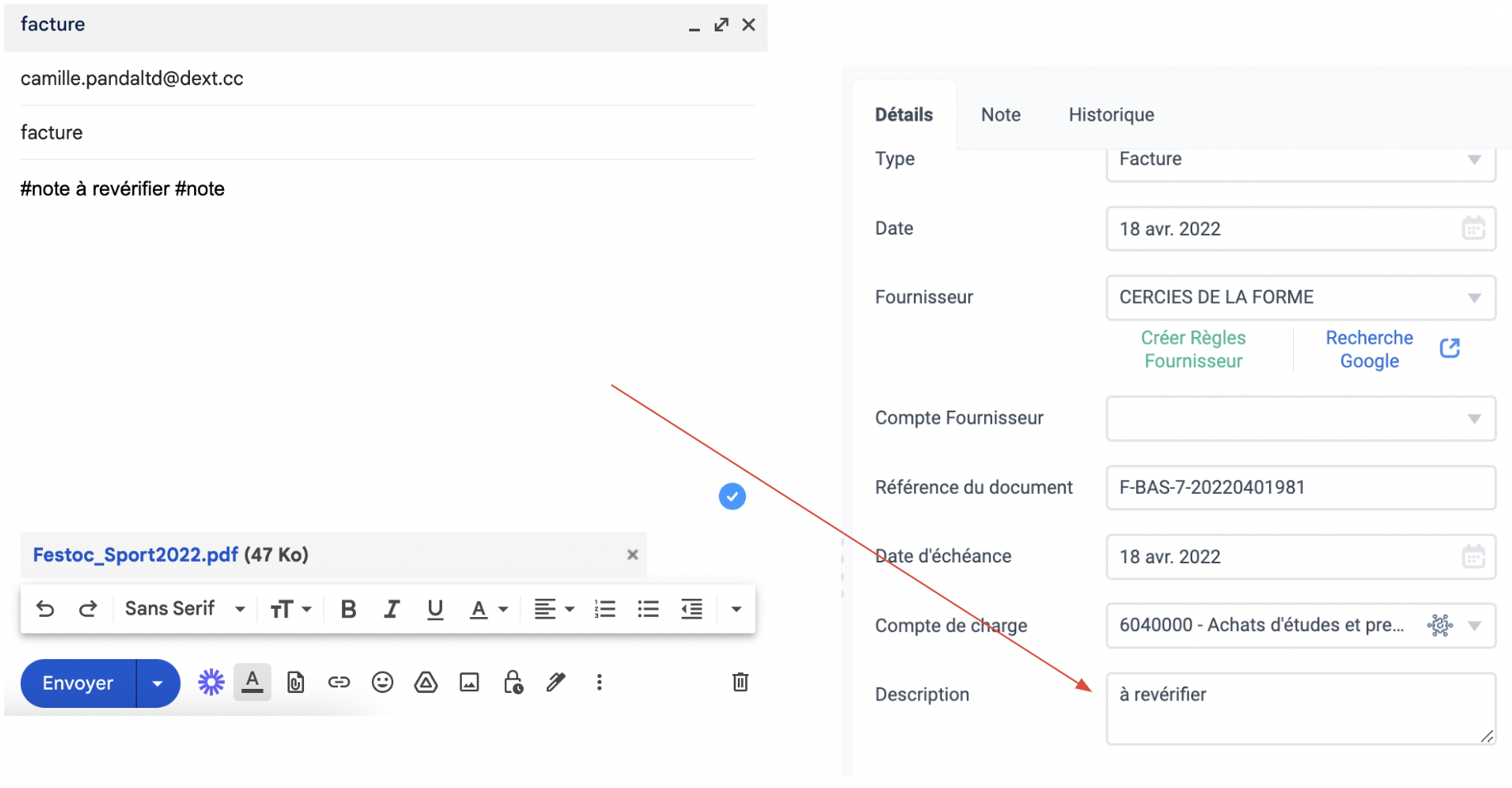
→ Vous pouvez écrire autant de notes que vous le souhaitez. Elles seront toutes extraites et affichées dans le champ description.
→ Si vous avez plusieurs factures jointes, la ou les notes intégrées dans votre mail seront ajoutées à la description de chaque facture.
🤩 Astuces :
Pour des factures régulières, comme les factures d’énergies, mettez en place un transfert automatique des emails que vous recevez avec les factures vers votre adresse e-mail dédiée.
Enregistrez les adresses e-mail dans les contacts de votre boîte mail pour les retrouver rapidement.